Sau khoảng thời gian sử dụng nhất định, người dùng thường gặp trường hợp iPhone báo đầy bộ nhớ iCloud. Vậy khi dung lượng iCloud đầy phải làm sao? Hãy cùng tham khảo giải pháp ngắn hạn và dài hạn cho vấn đề này nhé!
Lỗi iPhone báo đầy bộ nhớ iCloud là gì?
iCloud là một dịch vụ lưu trữ đám mây trực tuyến được cung cấp bởi Apple, cho phép người dùng các thiết bị của Apple như iPhone, iPad hay Macbook thuận tiện sao lưu và đồng bộ dữ liệu, hình ảnh, video, danh bạ, email….
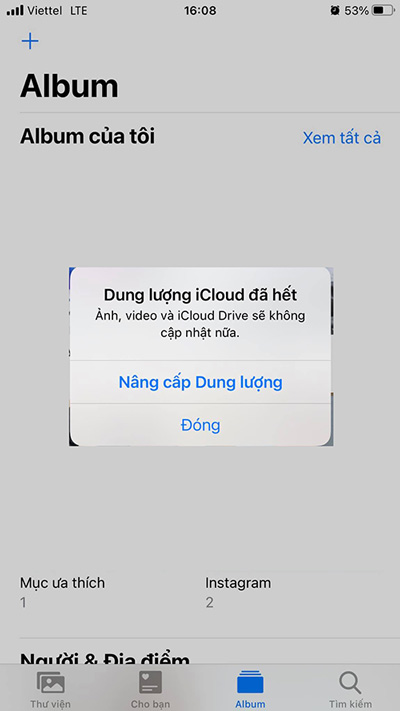
Mỗi tài khoản iCloud sẽ được cung cấp miễn phí 5GB dung lượng lưu trữ và đồng bộ hóa dữ liệu. Tuy nhiên với nhu cầu sử dụng lớn thì 5GB là quá ít với đại đa số người dùng. Khi sử dụng hết 5GB dung lượng bộ nhớ, điện thoại iPhone báo đầy bộ nhớ iCloud.
Đây là vấn đề khá phổ biến, thường gặp. Lúc này, người dùng cần kiểm tra lại và xoá dung lượng iCloud không cần thiết để đảm bảo không gian lưu trữ đủ cho các dữ liệu cần thiết hơn khác.
Cách kiểm tra dung lượng iCloud trên iPhone
Để kiểm tra dung lượng iCloud trên iPhone xem có bị đầy dung lượng iCloud không thì cách thực hiện như sau:
Bước 1: Từ màn hình chính của iPhone bạn mở phần Cài đặt (Settings) >> Apple ID, iCloud, iTunes & App Store >> iCloud. Tại đây, bạn có thể xem mức dung lượng iCloud đã được sử dụng liệt kê chi tiết.
![]()
Bước 2: Bạn có thể kiểm tra chi tiết các thành phần dung lượng iCloud bị đầy bằng cách chọn iCloud >> Manage Storage. Bạn kiểm tra kỹ các thành phần đang chiếm dụng nhiều dung lượng bộ nhớ iCloud nhất và có thể lựa chọn cách xóa bớt dung lượng iCloud để giải phóng bộ nhớ cho những dữ liệu quan trọng hơn.
![]()
Cách khắc phục lỗi iPhone báo đầy bộ nhớ iCloud
Có 2 phương án để khắc phục tình trạng đầy bộ nhớ iCloud trên iPhone là xóa bớt dữ liệu đang lưu trữ trên iCloud hoặc mua thêm dung lượng iCloud từ Apple. Cụ thể:
1. Cách xoá dung lượng iCloud giúp giải quyết vấn đề
Khi iPhone báo đầy bộ nhớ iCloud, người dùng có thể lựa chọn cách giải phóng dung lượng iCloud bằng việc xem xét và loại bỏ những dữ liệu nào không quan trọng trên iCloud như sau:
Bước 1: Tương tự như bước kiểm tra dung lượng iCloud ở trên, bạn chọn mục Manage Storage >> This Phone. Tại mục Choose Data To Back Up, chọn Show All Apps để xem những ứng dụng không cần thiết hoặc không còn dùng đến thì tắt đi. Tại bảng thông báo mới hiện ra, chọn Turn Off & Delete.
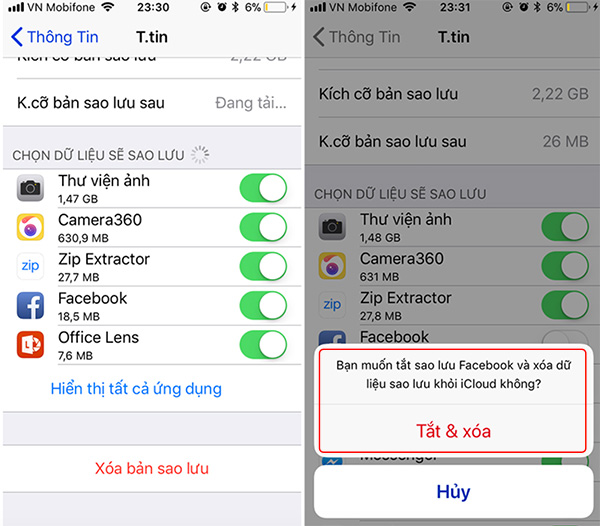
Bước 2: Quay trở lại phần Cài đặt (Settings) >> Apple ID, iCloud, iTunes & App Store >> iCloud. Tại phần Apps using iCloud, người dùng có thể tắt bớt một số ứng dụng không cần thiết để ngăn quá trình tự động sao lưu dữ liệu iCloud trên những ứng dụng này.
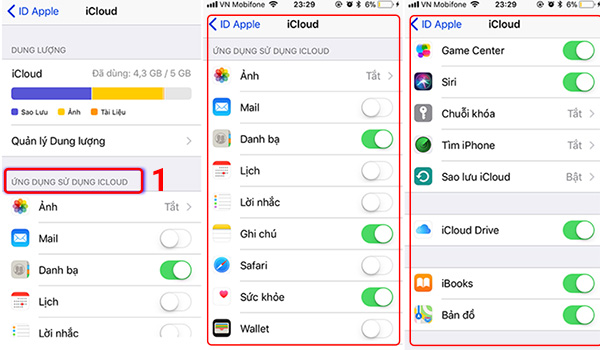
2. Cách mua thêm dung lượng iCloud từ Apple
Trên đây là giải pháp ngắn hạn giúp giải phóng dung lượng iCloud khi bộ nhớ iCloud bị đầy. Trong dài hạn, người dùng có thể giải quyết tình trạng iCloud bị đầy bằng cách mua thêm dung lượng lưu trữ, đáp ứng nhu cầu sử dụng và lưu trữ dữ liệu trên thiết bị iPhone hoặc iPad.
Người dùng truy cập Cài đặt (Settings) >> Apple ID, iCloud, iTunes & App Store >> iCloud >> iCloud >> Buy More Storage để mua thêm dung lượng bộ nhớ iCloud. Bạn có thể lựa chọn các gói dung lượng iCloud phù hợp. Ví dụ với mức 50GB dung lượng bạn chỉ cần trả phía 19.000 đồng/tháng là có thể thoải mái sử dụng.
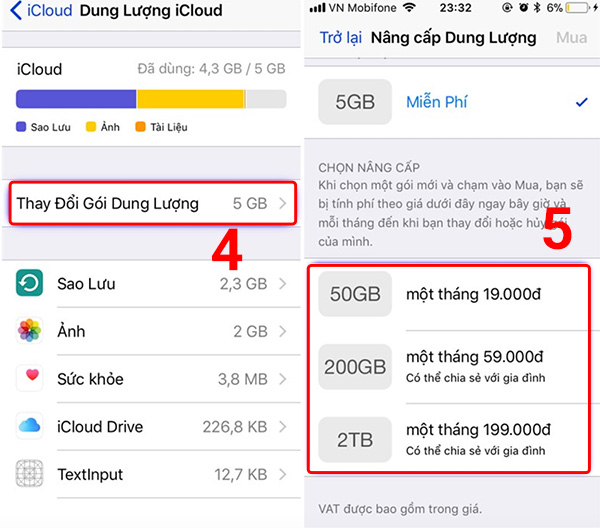
Vấn đề iPhone báo đầy bộ nhớ iCloud có thể khắc phục nhanh bằng cách xóa bớt những dữ liệu không cần thiết hoặc mua thêm dung lượng lưu trữ. Tùy theo nhu cầu sử dụng, bạn hãy chọn cho mình giải pháp phù hợp nhất nhé!